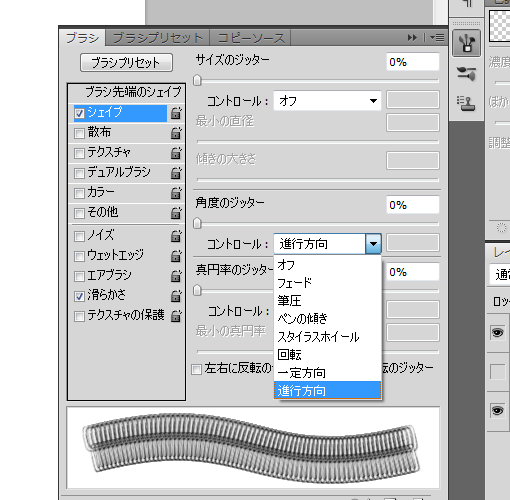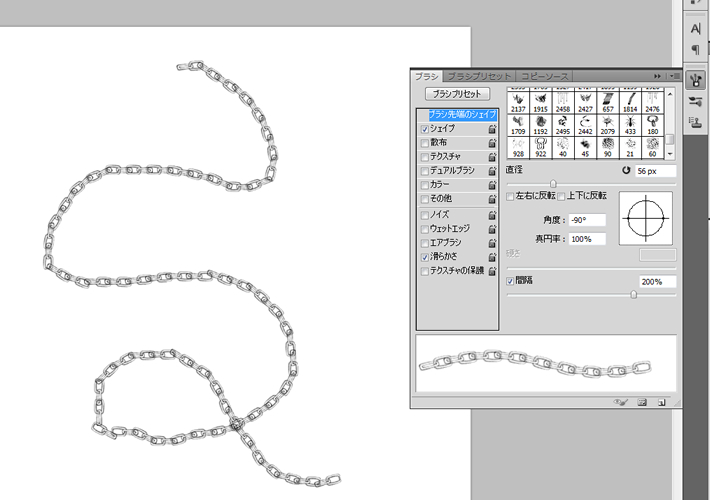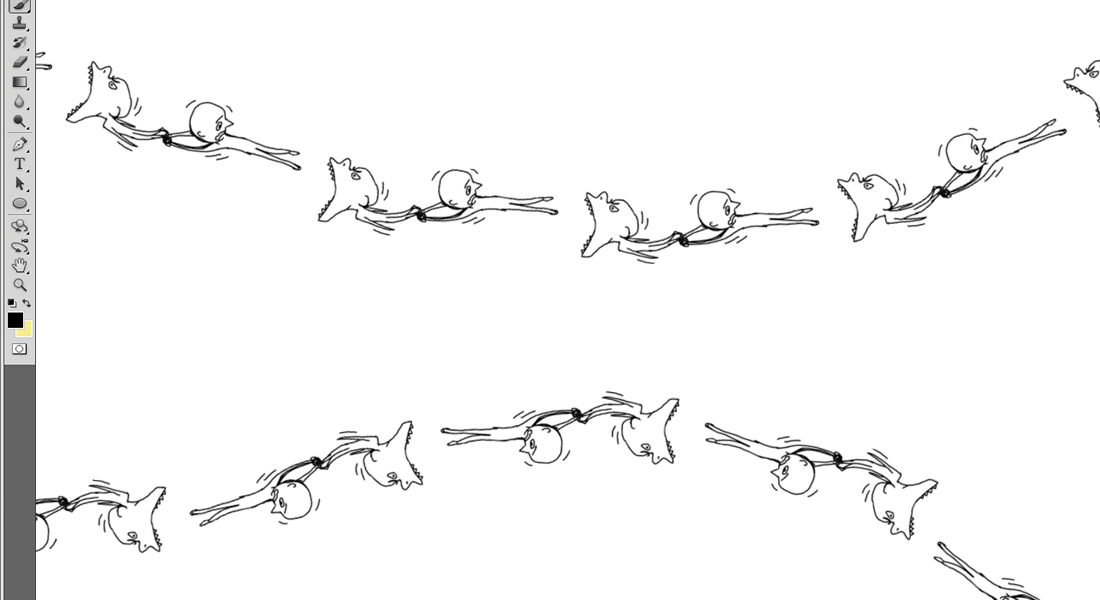フォトショップのカスタムブラシでちょちょいと鎖を描く

こんにちは、一ノ瀬川原毛次郎左衛門です。
以前書いたフォトショップのカスタムブラシで蟻の行列を描くという記事について、
「蟻の行列なんて描く機会無いし、あまり実用性がない」なんて噂を耳にしたので、
応用として、多分もうちょっと使えるであろう鎖のカスタムブラシを紹介したいと思います。
まーやることは前の記事とほぼ同じです。
1.蟻の代わりに鎖のイラストを用意します。
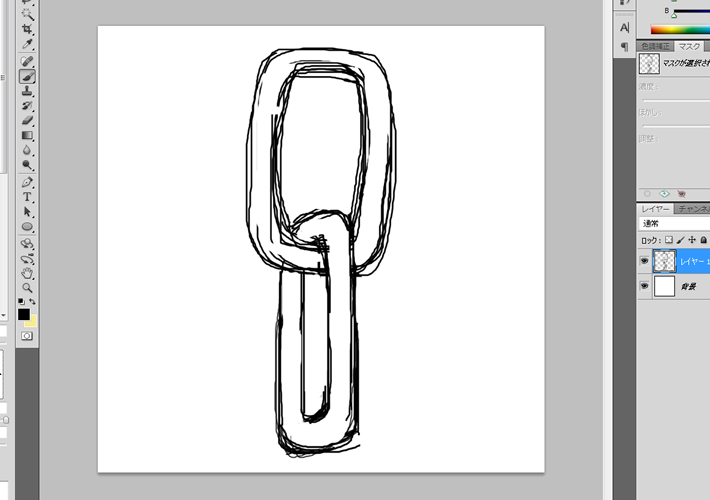
↑こちらは、それはもうテキトーに描いた鎖ですが、大事なのはこんな感じで輪っかが2つ、まっすぐに連結している状態にすること。
2.イラストを選択した状態で、編集 > ブラシを定義 > ブラシ名をつけて保存。
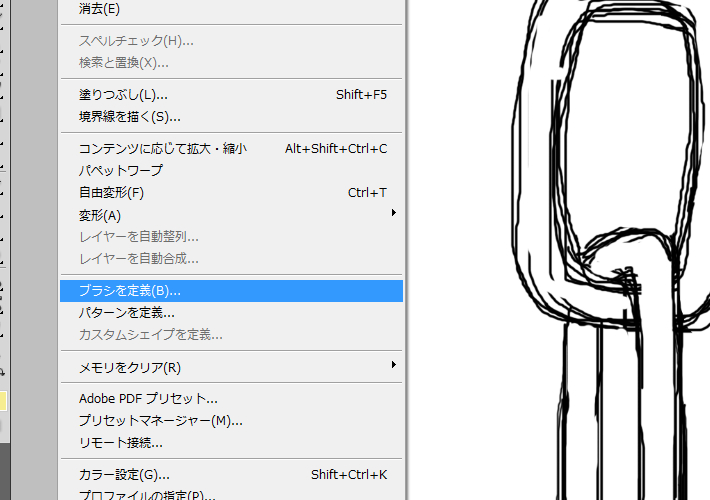
3.ブラシのパネルで保存したブラシを選び、「シェイプ」にチェックを入れて、「角度のジッター」のコントロールを「進行方向」に。
4.ブラシ先端のシェイプで、ブラシの角度と間隔を調整して、うまく鎖が連なるようにすれば完成。

描いた線がこんな感じ↓で連なった鎖になります。
これで、輪っかを一つひとつ描く必要もなく、思う存分鎖で遊ぶことができるでしょう。
つなげて遊べそうなら、鎖じゃなくても出来そうですね。
以上!
関連記事
-
![o0720048012107769922[1]](http://blog.hancosanchi-line.com/wp-content/uploads/2014/10/o07200480121077699221-110x110.jpg) 「メギドラオンでございます」からミームを学ぶ...
「メギドラオンでございます」からミームを学ぶ...2014.10.08
-
 段ボールアート
段ボールアート2014.10.20
-
 フォトショップのカスタムブラシで蟻の行列を描く...
フォトショップのカスタムブラシで蟻の行列を描く...2014.10.16
-
 簡単にレトロな雰囲気が出る写真加工...
簡単にレトロな雰囲気が出る写真加工...2014.07.17
-
 知ってるようで知らない愉快なデザインバーコードまと...
知ってるようで知らない愉快なデザインバーコードまと...2015.02.18